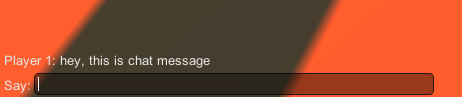Unity הוספת צ'אט מרובה משתתפים לחדרי PUN 2
במדריך זה, אני אראה כיצד להוסיף צ'אט בחדר ב-PUN 2 באמצעות RPC (שיחות נוהל מרחוק).
אז בואו נתחיל!
חלק 1: הגדרת PUN 2 ודוגמה מרובה משתתפים
יש לנו כבר מדריך כיצד להגדיר דוגמה מרובה משתתפים עם PUN 2, בדוק את הקישור למטה:
צור משחק מרובה משתתפים ב-Unity 3D באמצעות PUN 2
חזור לאחר שתסיים להגדיר פרויקט מרובה משתתפים כדי שנוכל להמשיך.
לחלופין, אתה יכול להוריד את פרויקט המקור ישירות.
חלק 2: הוספת צ'אט מרובה משתתפים
- צור סקריפט חדש, קרא לו PUN2_Chat ואז הדבק בתוכו את הקוד למטה:
PUN2_Chat.cs
using System.Collections;
using System.Collections.Generic;
using UnityEngine;
using Photon.Pun;
using Photon.Realtime;
public class PUN2_Chat : MonoBehaviourPun
{
bool isChatting = false;
string chatInput = "";
[System.Serializable]
public class ChatMessage
{
public string sender = "";
public string message = "";
public float timer = 0;
}
List<ChatMessage> chatMessages = new List<ChatMessage>();
// Start is called before the first frame update
void Start()
{
//Initialize Photon View
if(gameObject.GetComponent<PhotonView>() == null)
{
PhotonView photonView = gameObject.AddComponent<PhotonView>();
photonView.ViewID = 1;
}
else
{
photonView.ViewID = 1;
}
}
// Update is called once per frame
void Update()
{
if (Input.GetKeyUp(KeyCode.T) && !isChatting)
{
isChatting = true;
chatInput = "";
}
//Hide messages after timer is expired
for (int i = 0; i < chatMessages.Count; i++)
{
if (chatMessages[i].timer > 0)
{
chatMessages[i].timer -= Time.deltaTime;
}
}
}
void OnGUI()
{
if (!isChatting)
{
GUI.Label(new Rect(5, Screen.height - 25, 200, 25), "Press 'T' to chat");
}
else
{
if (Event.current.type == EventType.KeyDown && Event.current.keyCode == KeyCode.Return)
{
isChatting = false;
if(chatInput.Replace(" ", "") != "")
{
//Send message
photonView.RPC("SendChat", RpcTarget.All, PhotonNetwork.LocalPlayer, chatInput);
}
chatInput = "";
}
GUI.SetNextControlName("ChatField");
GUI.Label(new Rect(5, Screen.height - 25, 200, 25), "Say:");
GUIStyle inputStyle = GUI.skin.GetStyle("box");
inputStyle.alignment = TextAnchor.MiddleLeft;
chatInput = GUI.TextField(new Rect(10 + 25, Screen.height - 27, 400, 22), chatInput, 60, inputStyle);
GUI.FocusControl("ChatField");
}
//Show messages
for(int i = 0; i < chatMessages.Count; i++)
{
if(chatMessages[i].timer > 0 || isChatting)
{
GUI.Label(new Rect(5, Screen.height - 50 - 25 * i, 500, 25), chatMessages[i].sender + ": " + chatMessages[i].message);
}
}
}
[PunRPC]
void SendChat(Player sender, string message)
{
ChatMessage m = new ChatMessage();
m.sender = sender.NickName;
m.message = message;
m.timer = 15.0f;
chatMessages.Insert(0, m);
if(chatMessages.Count > 8)
{
chatMessages.RemoveAt(chatMessages.Count - 1);
}
}
}אם הייתם עוקבים אחר המדריך שלנו PUN 2 היו לכם כעת 2 סצנות "GameLobby" ו "GameLevel"
- פתח את "GameLevel" סצנה ואז צרף את PUN2_Chat ל-_RoomController Object ואז שמור את הסצנה
- פתח את הסצנה "GameLobby" ואז צור חדר חדש, כעת אתה אמור להיות מסוגל לשוחח בצ'אט על ידי לחיצה "T"